
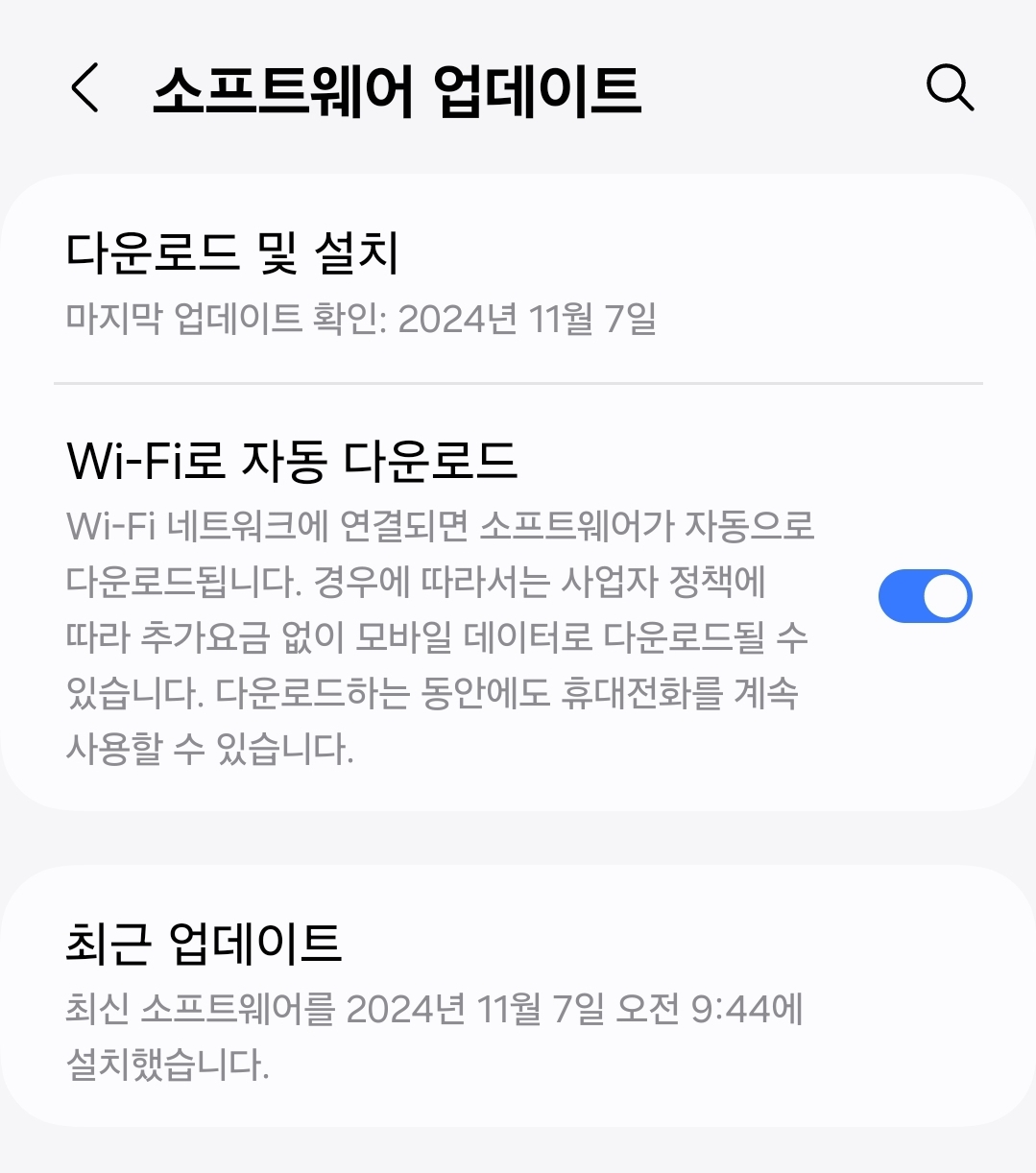
스마트폰 사용자라면 정기적으로 제공되는 소프트웨어 업데이트 알림을 본 적이 있을 것입니다. 그러나 많은 사용자가 이 업데이트를 무시하거나 나중으로 미루곤 합니다. 이번 글에서는 소프트웨어 업데이트가 왜 중요한지, 그리고 업데이트를 올바르게 진행하는 방법에 대해 알아보겠습니다.
1. 소프트웨어 업데이트란?
스마트폰 소프트웨어 업데이트는 운영체제(OS) 또는 앱의 새로운 버전을 설치하는 과정입니다. 이는 스마트폰 제조사 또는 운영체제 제공자가 최신 기술, 보안 패치, 성능 개선 사항을 반영하여 배포하는 것입니다.
(1) 운영체제 업데이트
• 안드로이드: 구글에서 제공하는 안드로이드 OS의 새로운 버전.
• iOS: 애플이 제공하는 iOS의 최신 버전.
(2) 보안 패치
해커와 악성 소프트웨어로부터 스마트폰을 보호하기 위해 배포되는 소규모 업데이트입니다.
(3) 기능 개선
새로운 기능 추가나 기존 기능의 최적화를 포함합니다.
2. 소프트웨어 업데이트의 중요성
(1) 보안 강화
소프트웨어 업데이트의 가장 큰 이유는 보안 강화를 위해서입니다. 업데이트를 통해 알려진 보안 취약점을 수정하고 해커의 공격으로부터 기기를 보호할 수 있습니다.
(2) 새로운 기능 추가
운영체제 업데이트는 종종 새로운 기능과 사용 편의성을 제공합니다. 예를 들어, 사진 편집 기능 강화, 배터리 관리 최적화, 더 스마트한 음성 비서 등이 있습니다.
(3) 성능 향상
업데이트는 스마트폰의 전반적인 성능을 개선하여 더 빠르고 부드럽게 작동하도록 합니다. 앱 실행 속도가 빨라지고, 멈춤 현상이 줄어들 수 있습니다.
(4) 호환성 유지
새로운 앱이나 서비스는 최신 운영체제를 필요로 하는 경우가 많습니다. 소프트웨어 업데이트를 통해 기기와 앱의 호환성을 유지할 수 있습니다.
(5) 버그 수정
기존 소프트웨어의 오류와 버그를 해결하여 사용자 경험을 개선합니다.
3. 소프트웨어 업데이트를 미루면 생기는 문제
(1) 보안 위협 증가
업데이트를 하지 않으면 최신 보안 패치가 적용되지 않아 바이러스나 해커 공격에 노출될 위험이 큽니다.
(2) 성능 저하
운영체제가 오래된 버전일수록 최신 앱과의 호환성이 떨어지고, 기기의 성능이 저하될 수 있습니다.
(3) 새로운 기능 사용 불가
새로운 기능이나 서비스가 추가되었더라도, 업데이트하지 않으면 이를 사용할 수 없습니다. 요즘은 주로 구형 스마트폴더폰이나 구형 스마트폰을 사용중인 분들의 OS업데이트버전 지원 중단으로 소프트웨어 업데이트가 불가하여, 카카오톡 등을 사용하지 못하는 경우가 발생하고 있습니다.
4. 소프트웨어 업데이트 준비하기
(1) 데이터 백업
업데이트 중 문제가 발생할 가능성에 대비해 중요한 데이터를 백업하세요.
• 클라우드 서비스: 구글 드라이브, 아이클라우드 등.
• PC 백업: 스마트폰을 PC에 연결하여 데이터를 복사.
(2) 충분한 저장 공간 확보
업데이트 파일은 큰 용량을 차지할 수 있으므로, 충분한 저장 공간을 확보하세요. 불필요한 앱이나 파일을 삭제하는 것이 좋습니다.
(3) 배터리 충전
업데이트 도중 스마트폰이 꺼지면 문제가 발생할 수 있으므로 배터리를 최소 50% 이상 충전하거나 전원에 연결한 상태로 진행하세요.
(4) 안정적인 네트워크 연결
Wi-Fi에 연결된 상태에서 업데이트를 진행하면 데이터 요금을 절약할 수 있고, 업데이트 실패 확률도 줄어듭니다.
5. 스마트폰 소프트웨어 업데이트 방법
(1) 안드로이드 스마트폰
1. 설정 메뉴 열기: ‘설정’ 앱을 엽니다.
2. 업데이트 확인: ‘소프트웨어 업데이트’ 또는 ‘시스템 업데이트’를 선택합니다.
3. 다운로드 및 설치: 최신 버전이 있으면 다운로드를 시작합니다.
4. 재부팅 후 설치: 업데이트가 완료되면 스마트폰이 자동으로 재부팅됩니다.
(2) 아이폰
1. 설정 메뉴 열기: ‘설정’ 앱에서 ‘일반’을 선택합니다.
2. 소프트웨어 업데이트 선택: 새로운 업데이트가 있으면 표시됩니다.
3. 다운로드 및 설치: 업데이트를 다운로드하고 설치를 진행합니다.
4. 비밀번호 입력: 보안 인증을 위해 비밀번호를 입력해야 할 수도 있습니다.
6. 자동 업데이트 설정
업데이트를 놓치지 않으려면 자동 업데이트를 설정해 두는 것이 좋습니다. 업데이트 시간대를 설정하는 기능도 있으니, 이를 사용하여 휴대폰을 잘 사용하지 않는 새벽시간대에 업데이트가 이뤄질 수 있도록 할 수도 있습니다.
(1) 안드로이드
• ‘설정 > 소프트웨어 업데이트 > 자동 다운로드’에서 활성화합니다.
(2) 아이폰
• ‘설정 > 일반 > 소프트웨어 업데이트 > 자동 업데이트’에서 옵션을 켭니다.
7. 업데이트 시 유의 사항
(1) 업데이트 후 초기 설정 확인
업데이트 후 새로운 기능이 추가되었는지 확인하고 설정을 최적화하세요.
(2) 업데이트 실패 시 대처 방법
• 기기를 재부팅한 후 다시 시도하세요.
• 여전히 실패하면 공식 고객 지원 센터에 문의하세요.
(3) 오래된 기기의 업데이트 지원 여부
스마트폰 제조사가 더 이상 업데이트를 지원하지 않는 경우가 있습니다. 이때는 새로운 기기로 업그레이드를 고려해야 할 수도 있습니다.
결론
스마트폰 소프트웨어 업데이트는 보안, 성능, 기능 면에서 매우 중요합니다. 정기적으로 업데이트를 진행하여 스마트폰을 항상 최상의 상태로 유지하세요. 이 글에서 소개한 방법을 참고해 안전하고 효율적으로 소프트웨어 업데이트를 진행하시길 바랍니다.
'스마트폰 사용법' 카테고리의 다른 글
| 안드로이드와 iOS 시스템 차이점 이해하기 (1) | 2024.11.19 |
|---|---|
| 스마트폰 카메라 활용하여 사진 잘 찍는 법 (0) | 2024.11.18 |
| 스마트폰 저장 공간 확보하는 방법 (1) | 2024.11.17 |
| 스마트폰 스팸 전화 및 메시지 차단하는 방법 (1) | 2024.11.16 |
| 스마트폰 배터리 수명 연장 방법 (1) | 2024.11.15 |

